Konversi ASD menjadi RTF
Cara memulihkan dan mengonversi file ASD (Word AutoSave) ke format RTF menggunakan Microsoft Word.
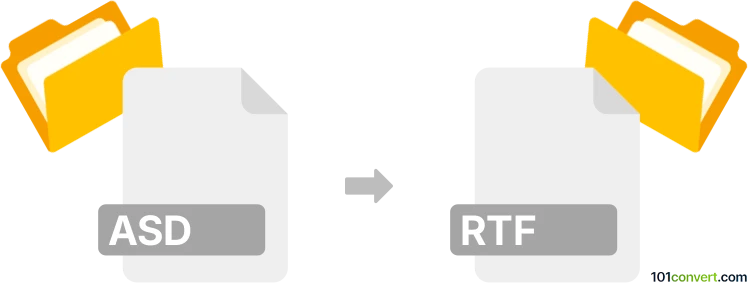
Bagaimana mengkonversi asd ke rtf berkas
- Lainnya
- Belum ada peringkat.
101convert.com assistant bot
2mgg
Mengenal Format File ASD dan RTF
ASD files adalah AutoSave files yang dibuat oleh Microsoft Word. File ini dihasilkan secara otomatis untuk membantu pemulihan dokumen jika terjadi penutupan mendadak atau crash. ASD files tidak dimaksudkan untuk diedit atau dibagikan secara langsung, tetapi untuk pemulihan dokumen.
RTF (Rich Text Format) adalah format file dokumen yang didukung secara luas dikembangkan oleh Microsoft. Format ini memungkinkan pemformatan teks, gambar, dan kompatibilitas lintas aplikasi pengolah kata dan sistem operasi.
Kenapa mengonversi ASD ke RTF?
Mengonversi file ASD ke RTF berguna ketika Anda perlu memulihkan dokumen Word yang belum disimpan dan membuatnya dapat diakses dalam format yang standar dan dapat diedit. File RTF dapat dibuka oleh sebagian besar pengolah kata, sehingga ideal untuk berbagi dan pengeditan lebih lanjut.
Cara mengonversi ASD ke RTF
Karena ASD files bukanlah dokumen standar, Anda harus pertama-tama memulihkan isi file menggunakan Microsoft Word. Berikut langkah-langkahnya:
- Buka Microsoft Word.
- Pilih File → Open.
- Navigasikan ke folder yang berisi file ASD Anda. Anda mungkin perlu memilih All Files (*.*) di dropdown tipe file agar ASD files terlihat.
- Pilih file ASD dan klik Open. Word akan mencoba memulihkan dokumen tersebut.
- Setelah dokumen terbuka, pergi ke File → Save As.
- Pada dropdown Save as type, pilih Rich Text Format (*.rtf).
- Pilih lokasi penyimpanan dan klik Save.
Software terbaik untuk konversi ASD ke RTF
Software yang paling andal untuk mengonversi ASD ke RTF adalah Microsoft Word itu sendiri, karena dirancang untuk memulihkan dan membuka ASD files. Tidak ada konverter pihak ketiga yang dapat langsung mengonversi ASD ke RTF tanpa terlebih dahulu memulihkan dokumen di Word.
Saran dan pemecahan masalah
- Jika Word tidak dapat membuka file ASD, pastikan Anda menggunakan versi Word yang sama atau lebih baru yang membuat file tersebut.
- Periksa lokasi default AutoRecover di pengaturan Word jika Anda tidak dapat menemukan file ASD Anda.
- Selalu simpan dokumen yang telah dipulihkan dalam format standar seperti RTF atau DOCX agar dapat diakses di masa mendatang.
Catatan: Catatan konversi asd ke rtf ini tidak lengkap, harus diverifikasi, dan mungkin mengandung ketidakakuratan. Silakan pilih di bawah ini apakah Anda merasa informasi ini bermanfaat atau tidak.